电脑重装系统在线工具,win10系统在线重装

过去,重装系统通常需要借助光盘来引导操作,过程相对繁琐且对光盘的质量和兼容性有一定要求。现在,重装系统已经变得更加便捷,无需再依赖光盘,只需要一款功能强大的重装系统在线工具,就能轻松搞定系统重装的各项事宜。接下来,我们带来一款可靠的在线重装系统软件。

一、准备工具
下载并安装在线电脑重装系统软件
二、注意事项
1、暂时关闭杀毒软件、防火墙等安全工具,避免拦截重装过程所需的文件,导致安装失败。
2、重装系统会格式化系统盘(通常是C盘),导致数据丢失,务必提前备份重要文件。
3、在线重装系统需要下载系统镜像和驱动,确保电脑连接稳定网络。
三、一键在线安装win10
1、打开重装系统软件,按提示退出杀毒软件、防火墙及第三方防护程序,避免拦截安装流程。
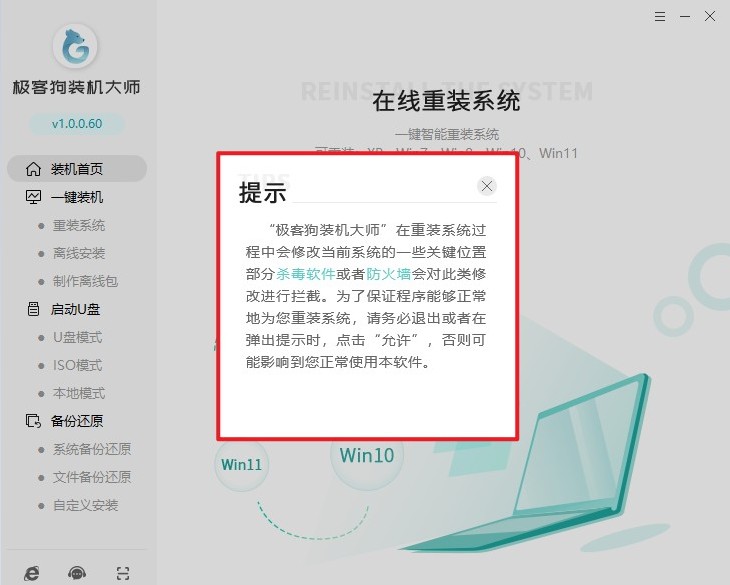
2、在软件主界面找到并点击“立即重装”选项,进入系统重装流程。
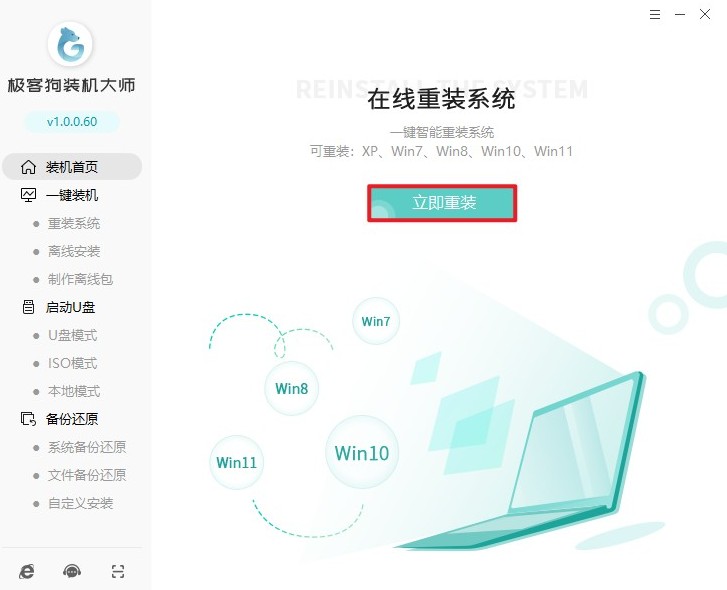
3、根据需求选择版本(如家庭版、专业版)。
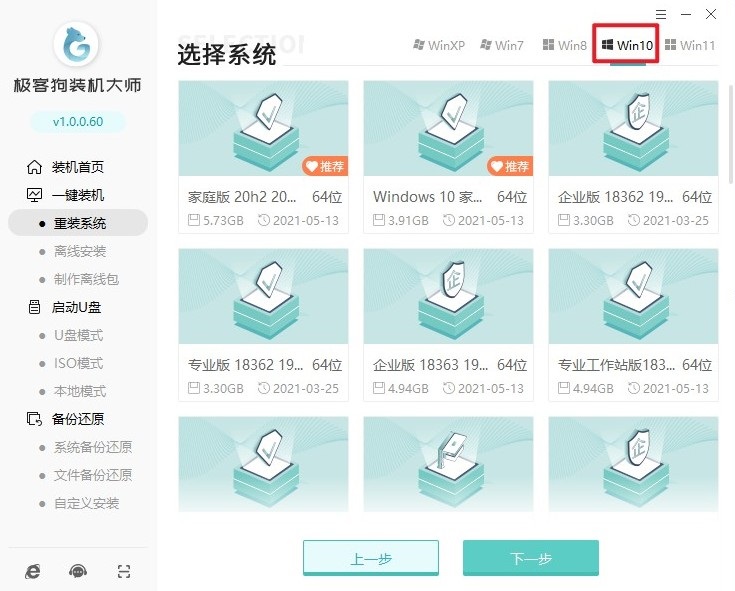
4、勾选需要的软件(如浏览器、办公套件等),系统安装后自动部署。
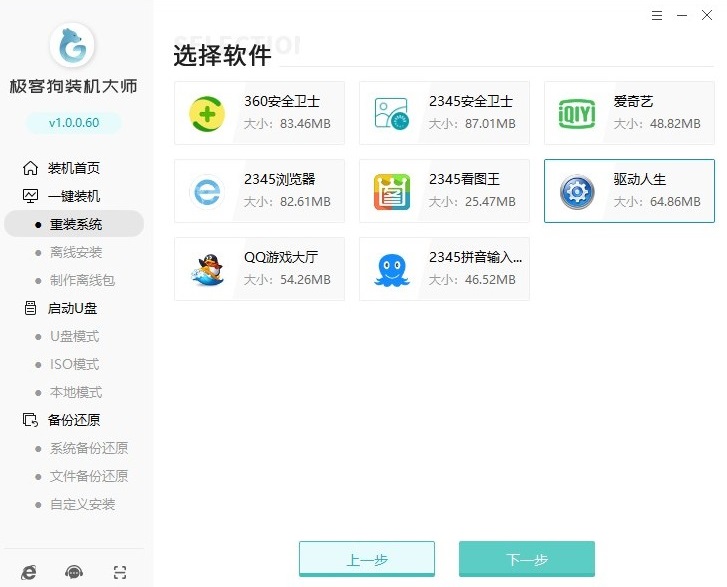
5、选择重要文件(如文档、图片)备份至其他分区,避免重装系统导致数据丢失。
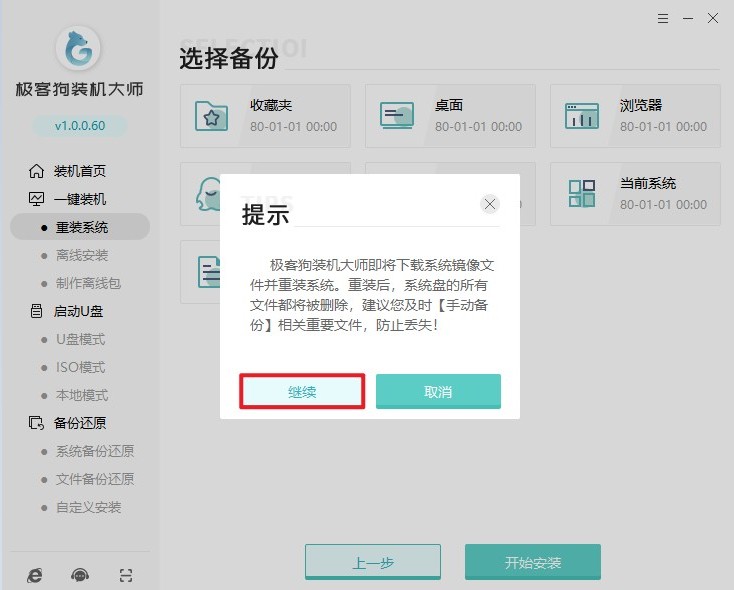
6、确认设置后,软件会自动下载Windows 10镜像文件。

7、下载完成后,软件会自动解压镜像并部署安装环境,随后提示重启电脑。
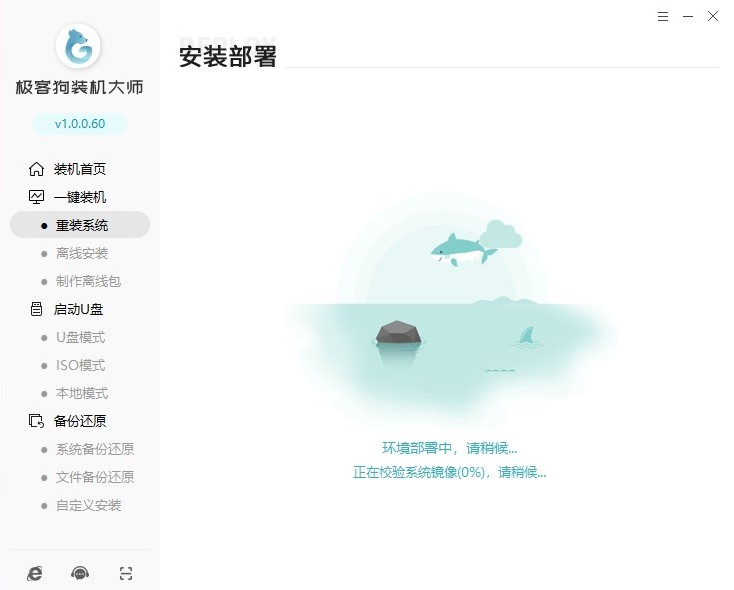
8、重启时选择进入GeekDog PE,全程无需手动操作。
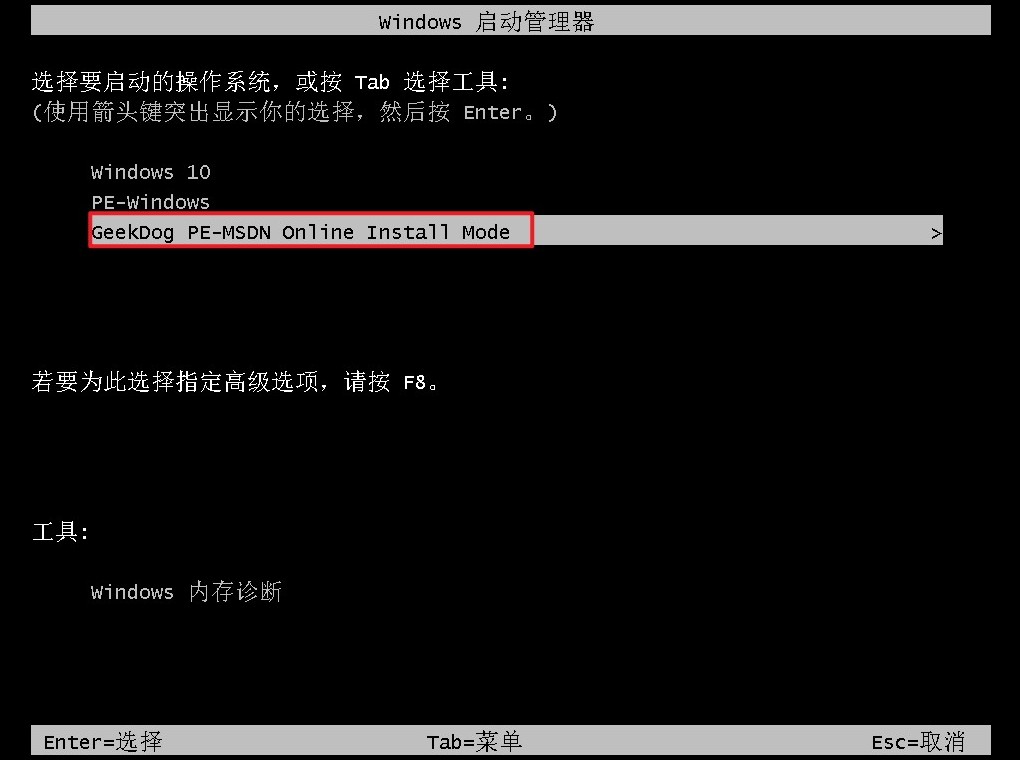
9、系统会自动格式化C盘(系统盘),并开始安装Windows 10。
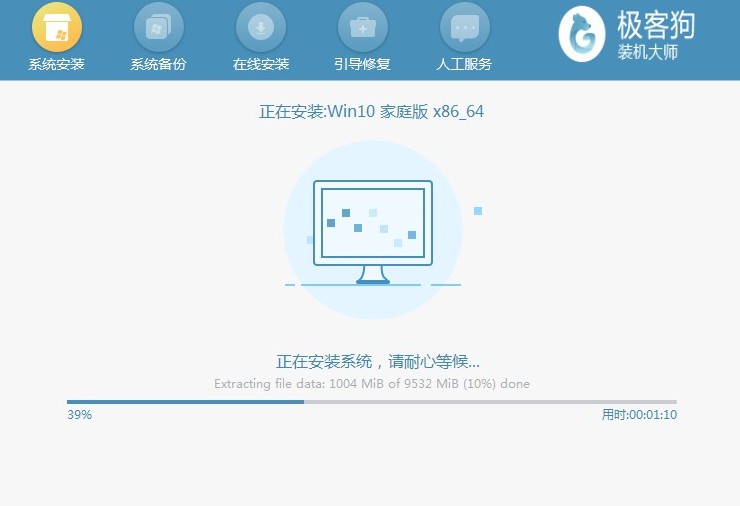
10、安装过程中请勿强制关机或中断,等待进度条完成,随后电脑自动重启进入全新的Windows10。
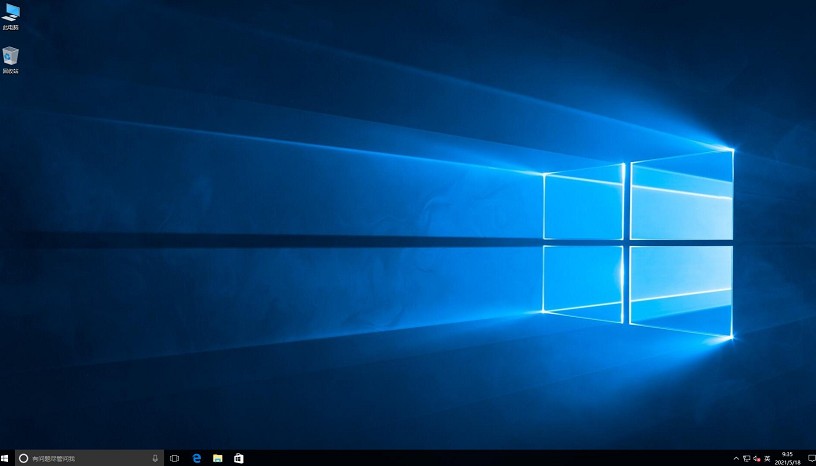
以上教程以win10系统在线重装为例,向大家介绍在线重装系统工具的用法。无论今后遇到的是系统的崩溃、运行缓慢还是受到病毒攻击等,导致的电脑出现故障,这款在线工具都能迅速帮助我们重新安装系统,恢复电脑的正常使用状态。
原文链接:https://www.jikegou.net/cjwt/6091.html 转载请标明
极客狗装机大师,系统重装即刻简单
一键重装,备份还原,安全纯净,兼容所有

